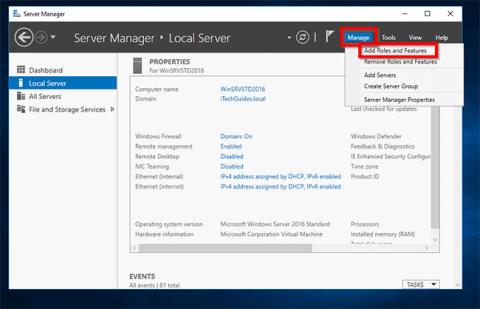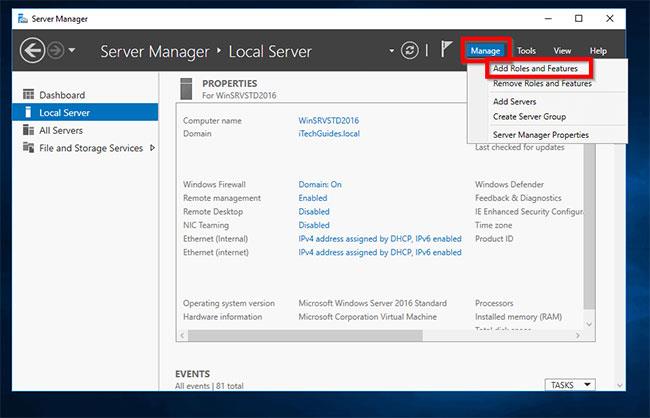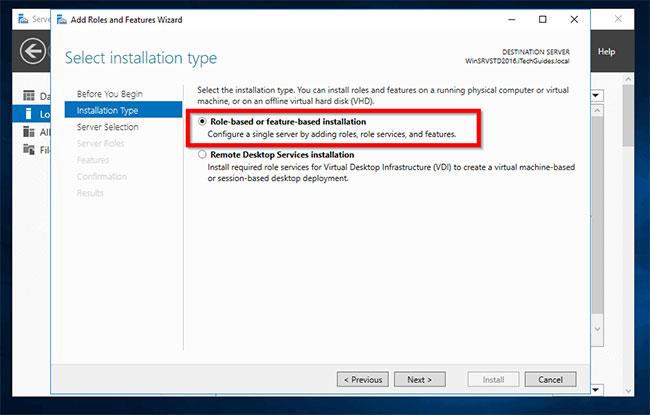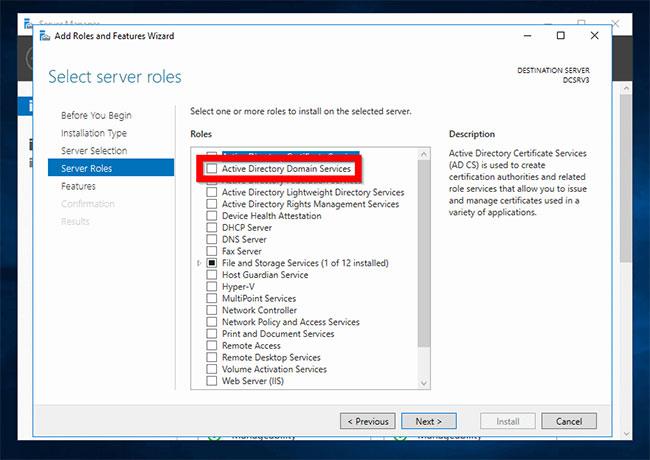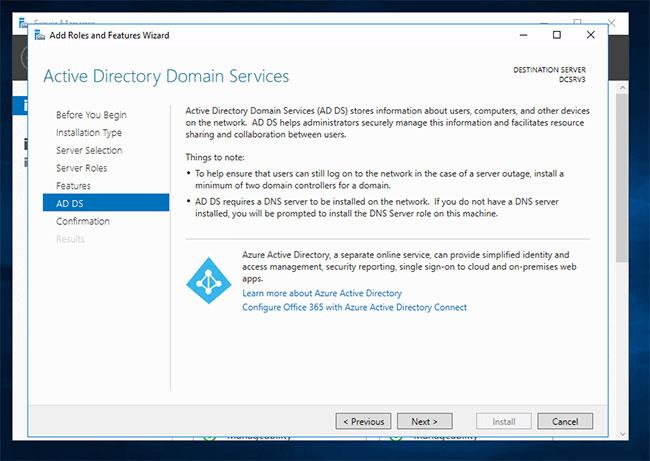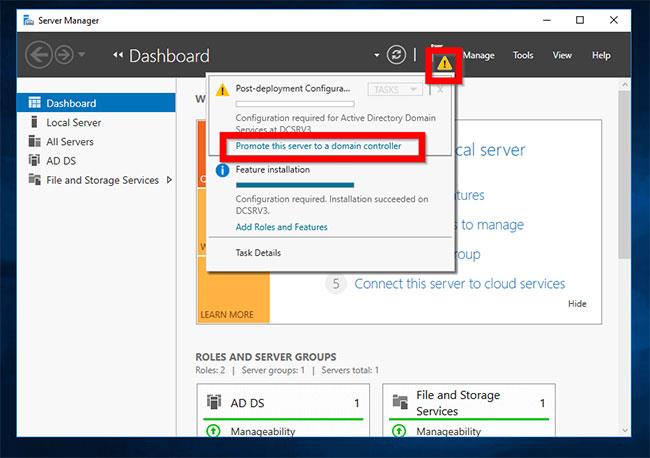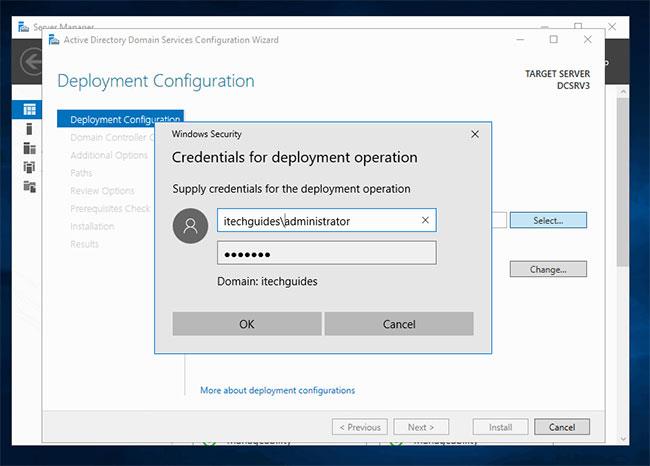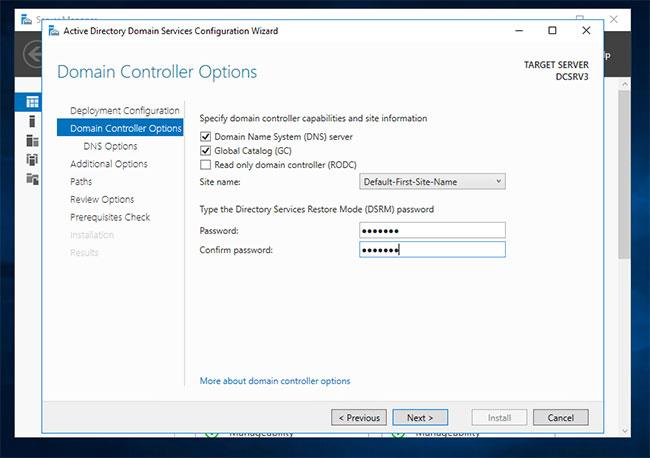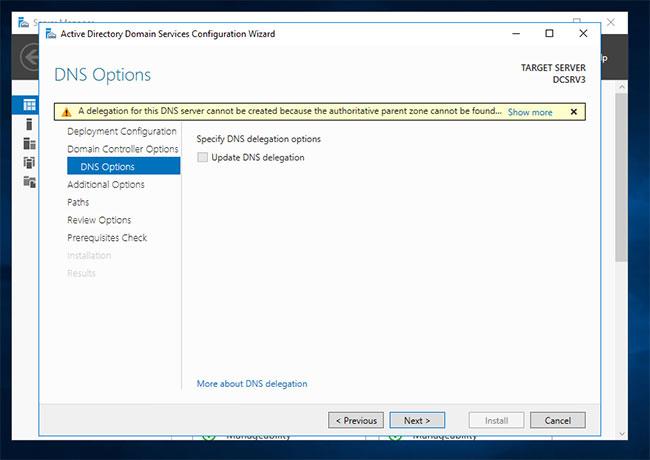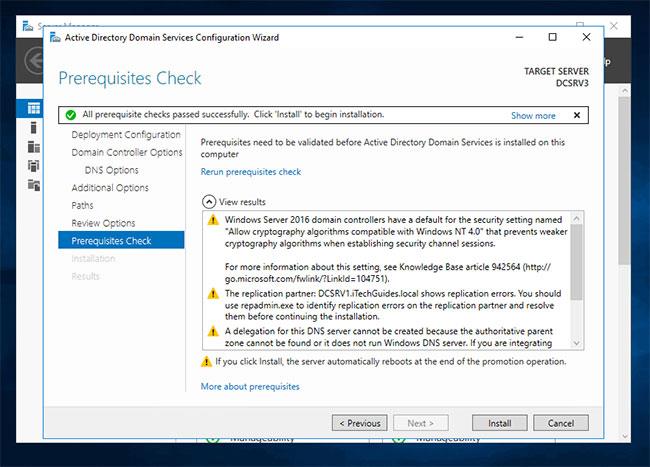V systéme Windows Server 2016 sú teraz k dispozícii vzrušujúce nové funkcie, ako sú časové skupiny členstva, správa privilegovaného prístupu a ďalšie. Nasledujúci článok podrobne popisuje, ako nainštalovať Active Directory (AD) na Windows Server 2016.
Kroky na inštaláciu služby Active Directory na serveri 2016
Prihláste sa na server, na ktorý chcete nainštalovať Active Directory. Potom otvorte Správcu servera .
V Správcovi servera kliknite na Spravovať a vyberte Pridať roly a funkcie.
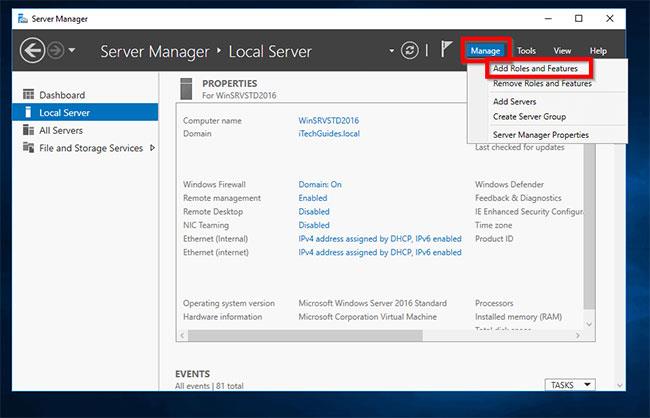
Vyberte položku Pridať roly a funkcie
Na obrazovke Skôr než začnete kliknite na tlačidlo Ďalej.
Keď sa dostanete na obrazovku Výber typu inštalácie , vyberte Inštalácia podľa roly alebo podľa funkcií . Potom kliknite na tlačidlo Ďalej.
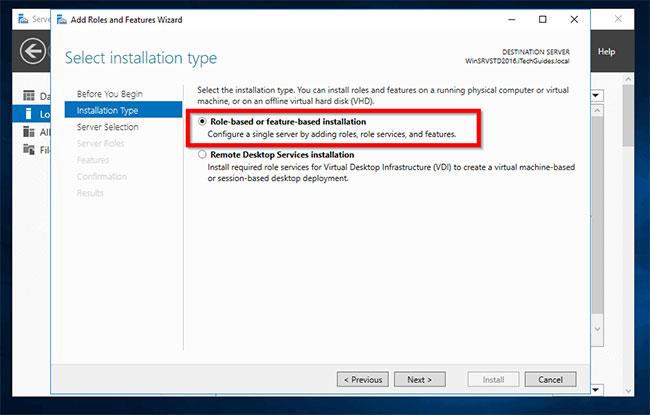
Vyberte inštaláciu na základe rolí alebo funkcií
Na obrazovke Výber cieľového servera vyberte server, na ktorý chcete nainštalovať Active Directory. Potom kliknite na tlačidlo Ďalej.
Keď sa otvorí obrazovka Výber rolí servera , začiarknite políčko vedľa položky Active Directory Domain Services . Dostanete výzvu Pridať funkcie, ktoré sú potrebné pre službu Active Directory Domain Services . Kliknite na položku Pridať funkcie.
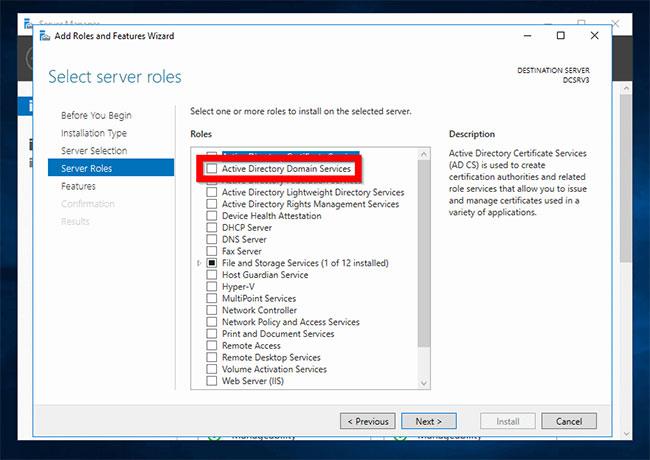
Začiarknite políčko vedľa položky Active Directory Domain Services
Keď sa vrátite do časti Výber rolí servera , kliknite na tlačidlo Ďalej.
Potom na obrazovke Vybrať funkcie kliknite na tlačidlo Ďalej.
Prečítajte si poskytnuté informácie o službe AD DS. Potom kliknite na tlačidlo Ďalej.
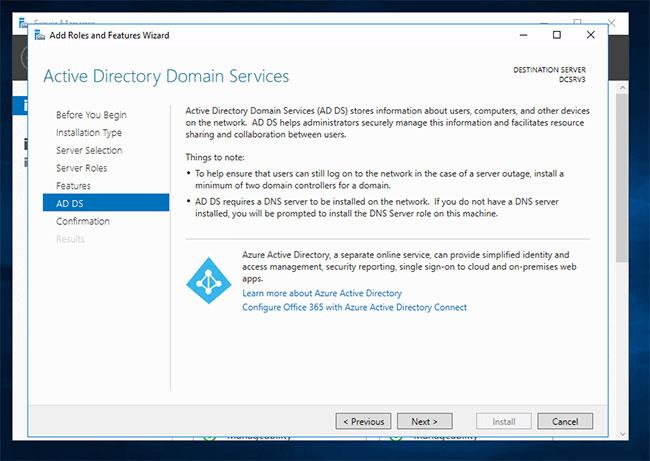
Prečítajte si poskytnuté informácie o službe AD DS
Potom na obrazovke potvrdenia skontrolujte výber a kliknite na tlačidlo Inštalovať.
Po dokončení inštalácie kliknite na tlačidlo Zavrieť.
Active Directory môžete nainštalovať aj na Server 2016 pomocou príkazu PowerShell nižšie:
Install-windowsfeature -name AD-Domain-Services -IncludeManagementTools
Inovujte server na radič domény
Po nainštalovaní služby Active Directory na Server 2016 je ďalším krokom inovácia servera na radič domény . Môžete vytvoriť novú doménu alebo pridať DC do existujúcej domény.
Táto príručka ukazuje, ako pridať DC do existujúcej domény.
Pred inováciou servera na DC mu priraďte statickú IP adresu .
Toto sú kroky, ktoré treba podniknúť:
V Správcovi servera kliknite na žltý trojuholník s upozornením. Potom kliknite na Povýšiť tento server na radič domény .
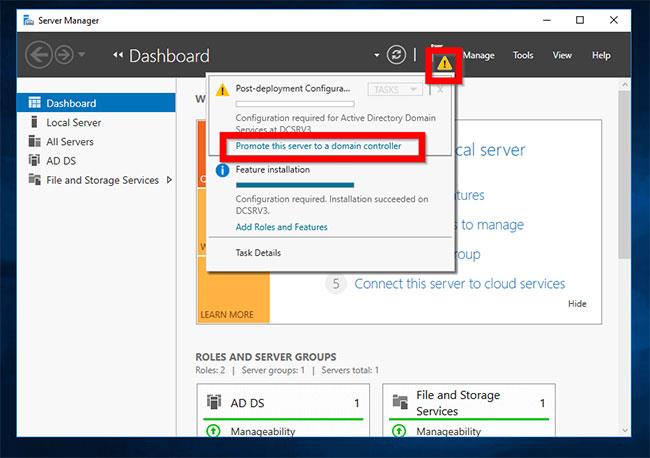
Kliknite na položku Povýšiť tento server na radič domény
Na obrazovke Konfigurácia nasadenia vyberte operáciu nasadenia. Ak chcete vytvoriť novú doménu, vyberte poslednú možnosť - Pridať novú doménu . Ak pridávate DC do existujúcej domény, vyberte prvú možnosť - Pridať radič domény do existujúcej domény .
Ak vyberiete možnosť Pridať radič domény k existujúcej doméne , zobrazí sa výzva na zadanie domény. Vedľa poľa Doména kliknite na položku Vybrať. Potom zadajte prihlasovacie údaje domény vo formáte uvedenom nižšie. Potom kliknite na tlačidlo OK.
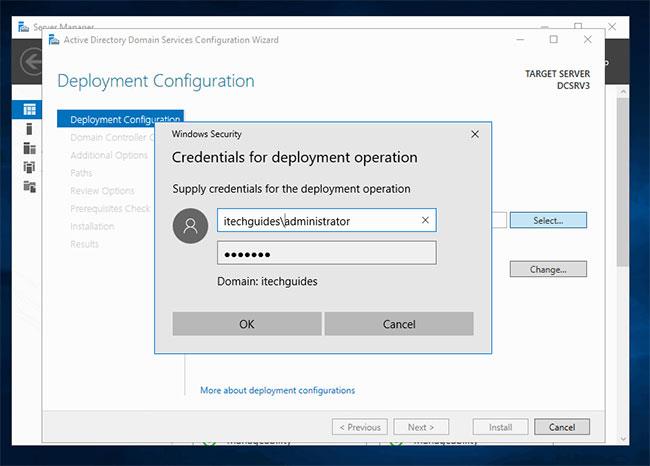
Zadajte prihlasovacie údaje domény
Sprievodca zobrazí zoznam všetkých dostupných domén v lese. Vyberte doménu, do ktorej chcete pridať DC, a kliknite na OK.
Polia Doména a prihlasovacie údaje sa vyplnia automaticky. Potvrďte správnosť informácií. Potom kliknite na tlačidlo Ďalej.
Na obrazovke Operácie radiča domény vyberte roly, ktoré má DC vykonávať. Potom zadajte heslo DSRM a kliknite na Ďalej.
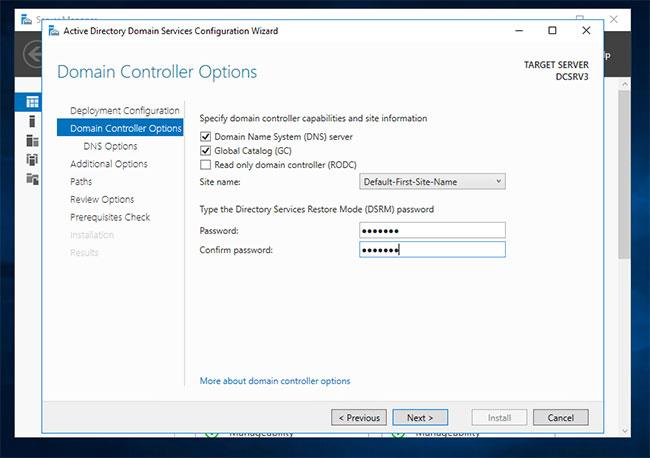
Zadajte heslo DSRM
Ak sa zobrazí toto upozornenie týkajúce sa DNS, ignorujte ho a kliknite na tlačidlo Ďalej.
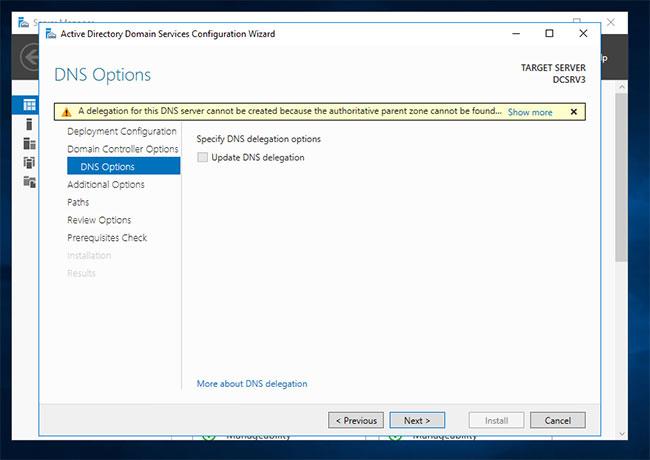
Ak dostanete toto varovanie o DNS, ignorujte ho
Pretože pridávate tento DC do existujúcej domény, nový DC bude musieť skopírovať údaje AD z existujúceho DC. Ak chcete kopírovať z konkrétneho DC, kliknite na rozbaľovaciu ponuku Replikovať z , vyberte DC a kliknite na Ďalej.
Potom vyberte cestu k databáze AD DS, protokolové súbory a SYSVOL. Kliknite na tlačidlo Ďalej.
Nakoniec skontrolujte možnosti a kliknite na tlačidlo Ďalej.
A ak prejde sekciou Kontrola predpokladov , kliknite na Inštalovať.
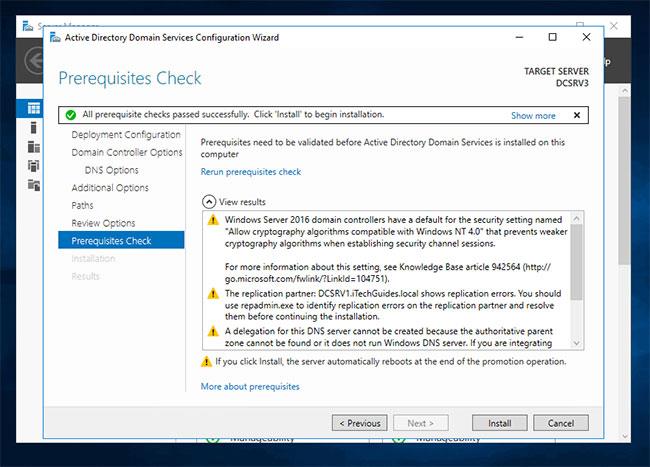
Ak prejdete kontrolou predpokladov, kliknite na Inštalovať
Po inovácii servera na DC je možné vykonať reštart.
Pozrieť viac: